パーティション操作中に電源が切れてしまったり、処理が停止してしまった場合など、PCの起動時に以下の画面が表示されることがあります。この画面が表示されたら、以下の操作を実行して、処理を再開してください。再開しないと操作対象のハードディスクのデータがすべて失われる可能性があります。
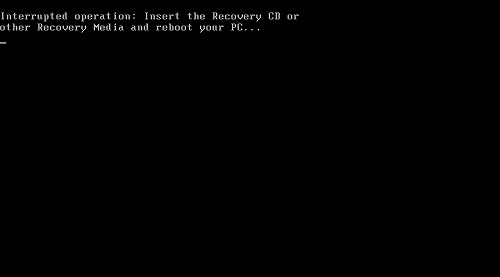
製品CD、PE版の起動CD、またはリカバリーメディアビルダーによって作成されたリカバリーメディア(CD/FD/USBメモリ)を挿入してPCを再起動しCD起動で製品操作画面に進みます。CD起動とは
■PE版でCD起動した場合
※ この例では、LB パーティションワークス14の製品CD(WindowsPE版)から起動した場合を例にご説明します。
1. 使用許諾契約書に同意すると、以下のメニュー画面が表示されます。[LB パーティションワークス]をクリックして起動します。
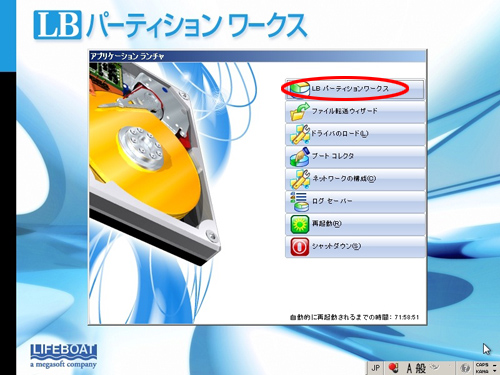
2. 以下の画面が表示されるので、[はい]をクリックします。

3. 中断された処理が再開されます。
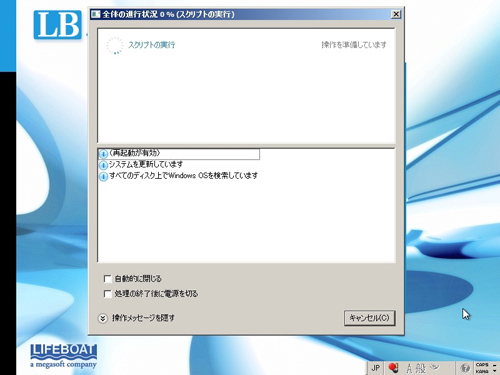
4. 処理が完了したら、ドライブからCDを取り出しPCを再起動します。OSが起動したらパーティションの状態を確認してください。
※完了後も進捗バーが最後まで進まず、途中で止まったように表示されることがありますが、右下に[閉じる]ボタンが表示されていれば処理は完了しています。[閉じる]をクリックした後パーティションワークスを終了し、メニューからPCを再起動してください。
■Linux/DOS版の起動CDで起動した場合
※この例では、LB パーティションコマンダー11の製品CD(Linux/DOS版)から起動した場合を例にご説明します。インストールした製品の「ツール」-「リカバリーメディアビルダー」によって作成されたリカバリーメディア(CD/FD/USBメモリ)からも同じことができます。
1. プログレスバーが消え、メニューが表示されたら、LB パーティションコマンダー11をダブルクリックして起動します。
※リカバリーメディアから起動している場合には、この画面が表示されずに、2. の画面が表示されます。
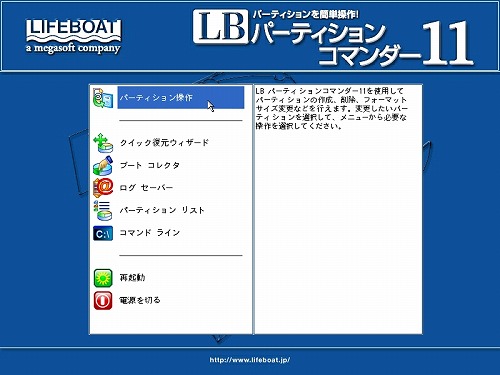
2.. 以下の画面が表示されるので、[はい]をクリックします。
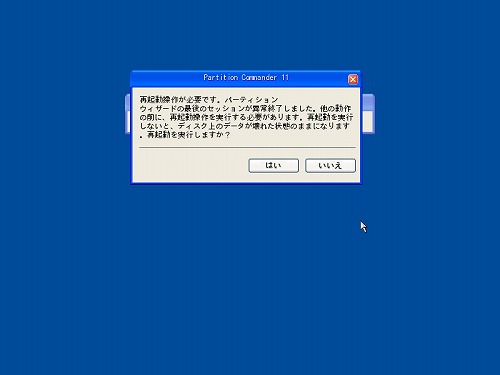
3.. 再起動処理が開始されます。
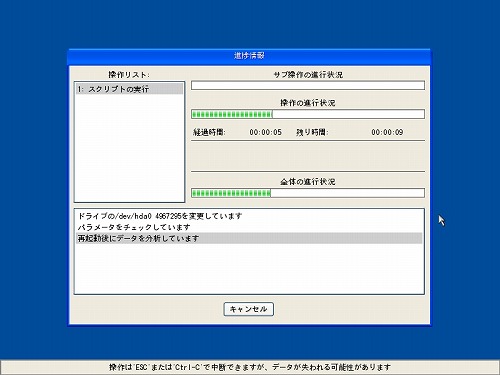
4. 処理が完了したら、ドライブからCDを取り出しPCを再起動します。OSが起動したらパーティションの状態を確認してください。
|

